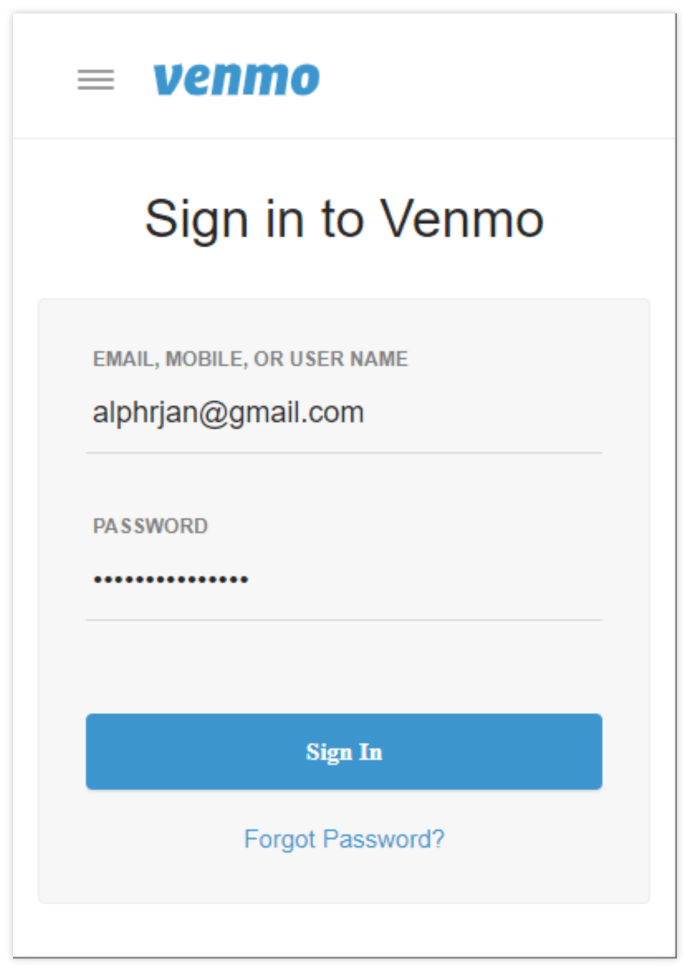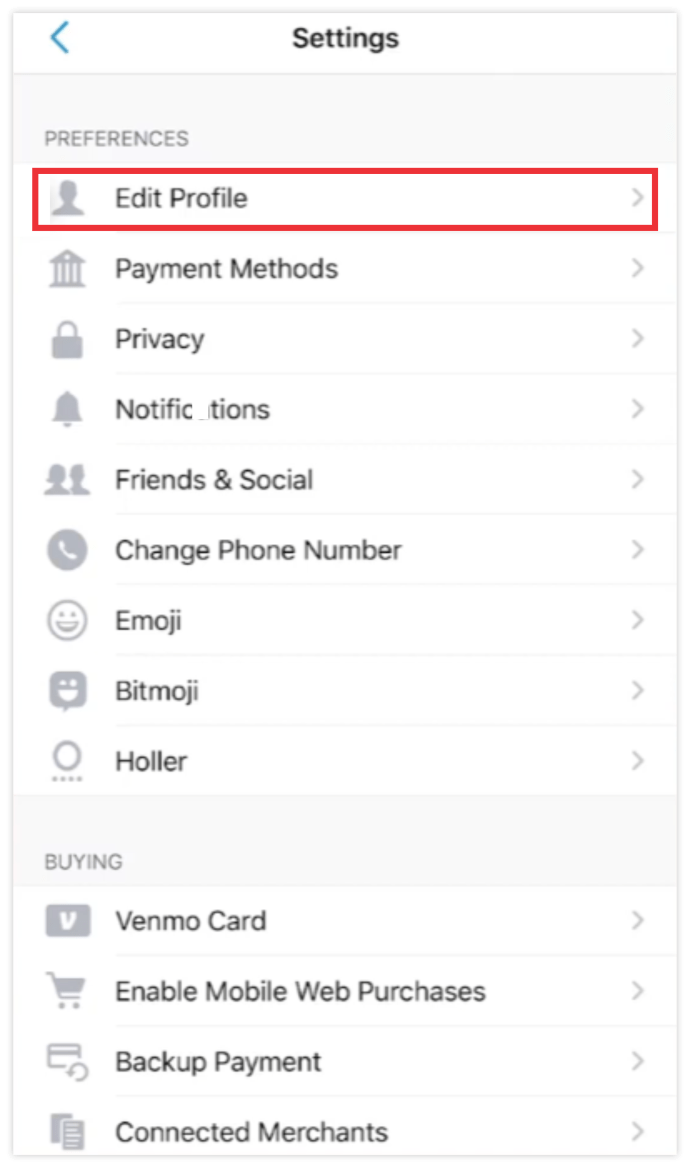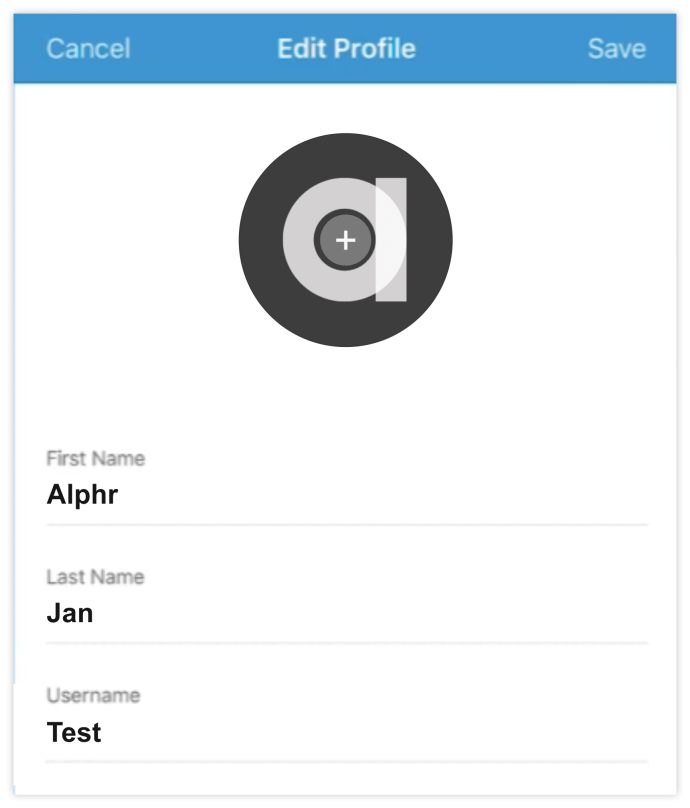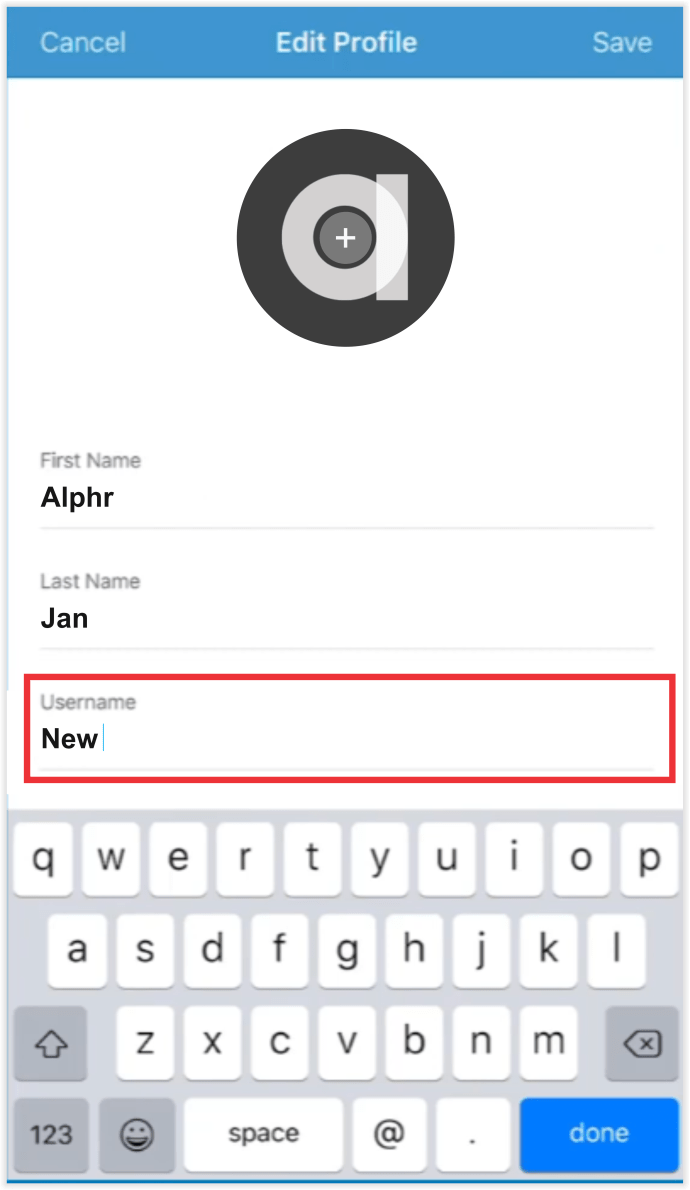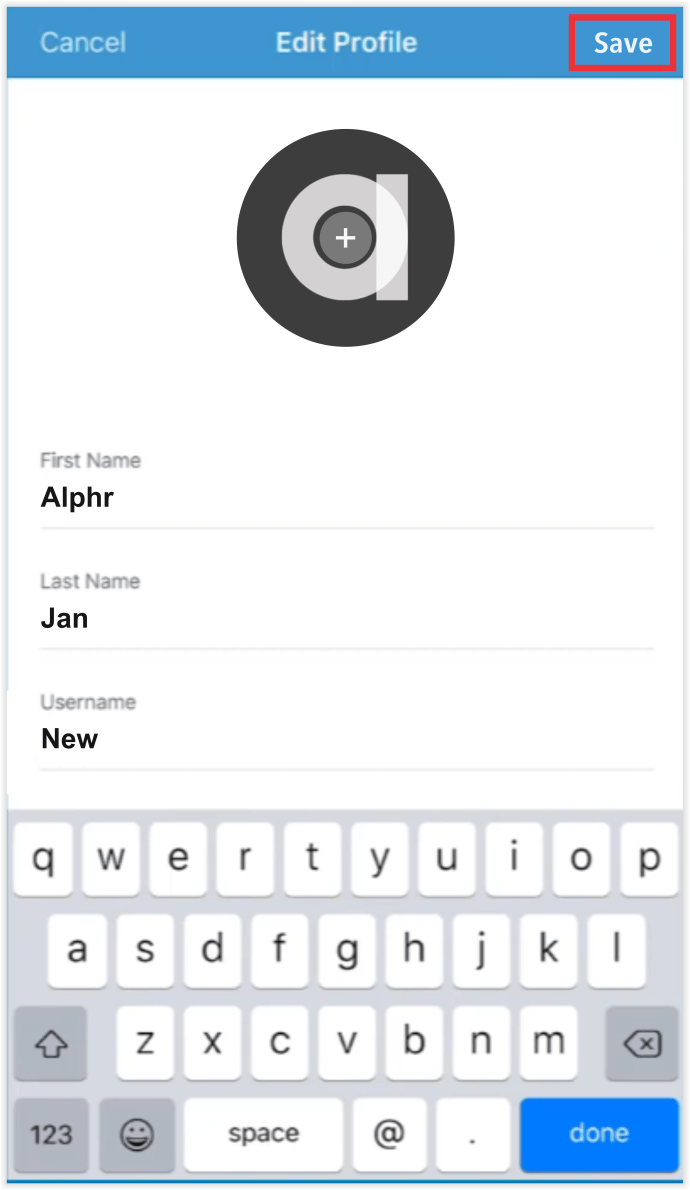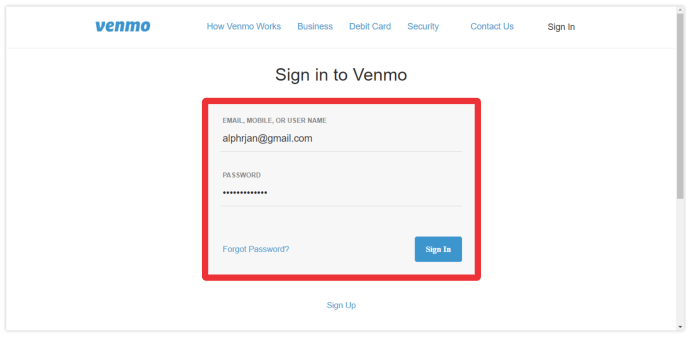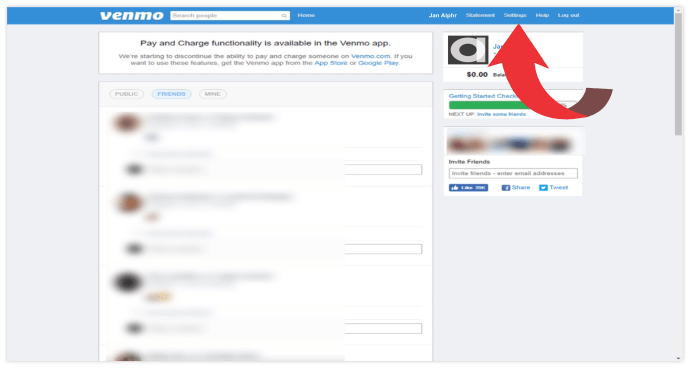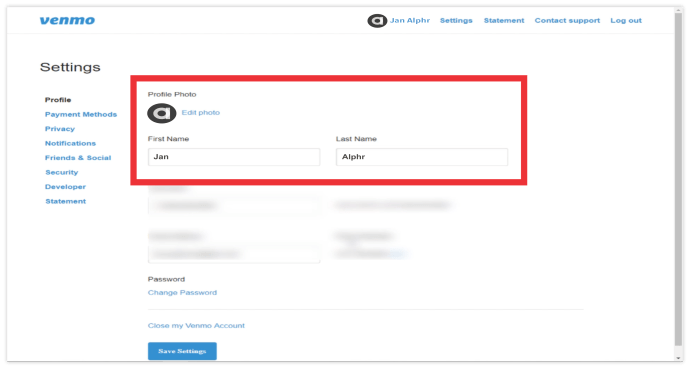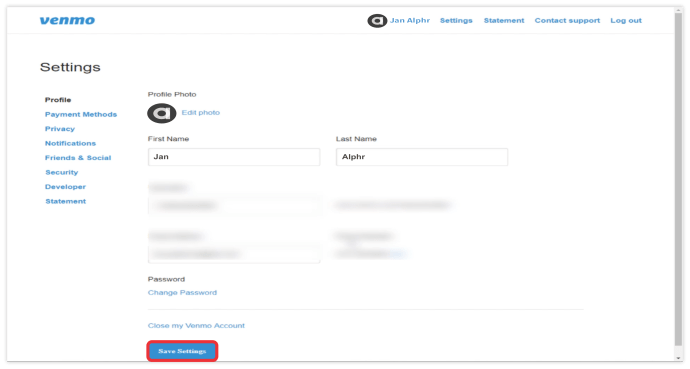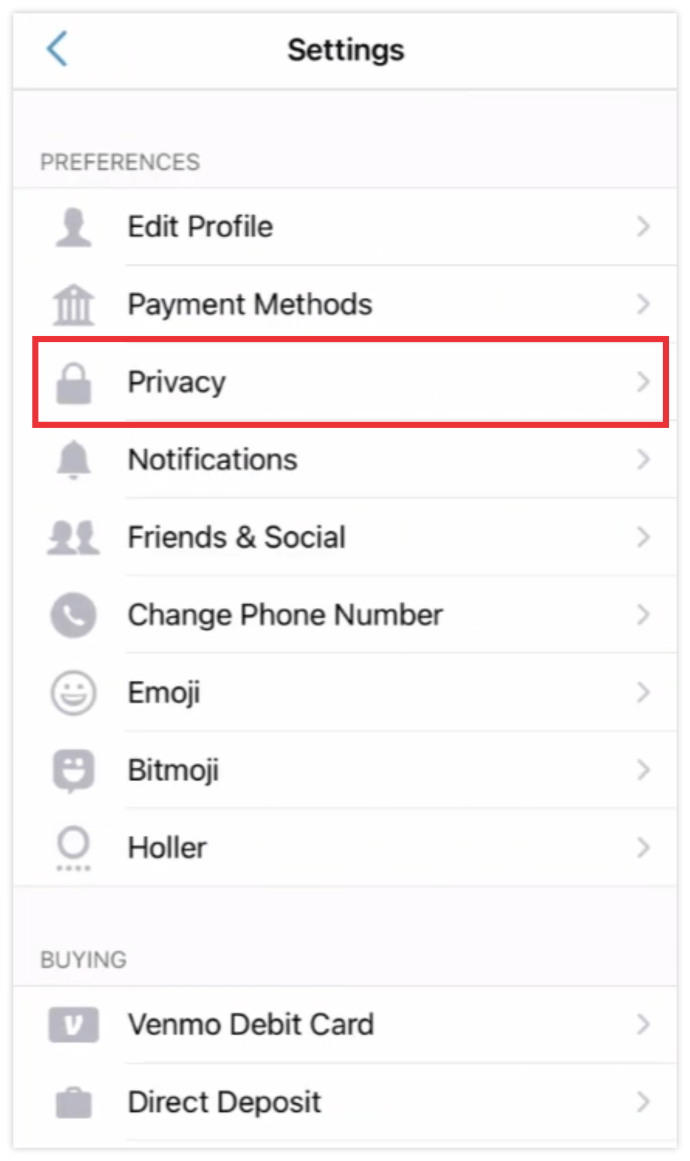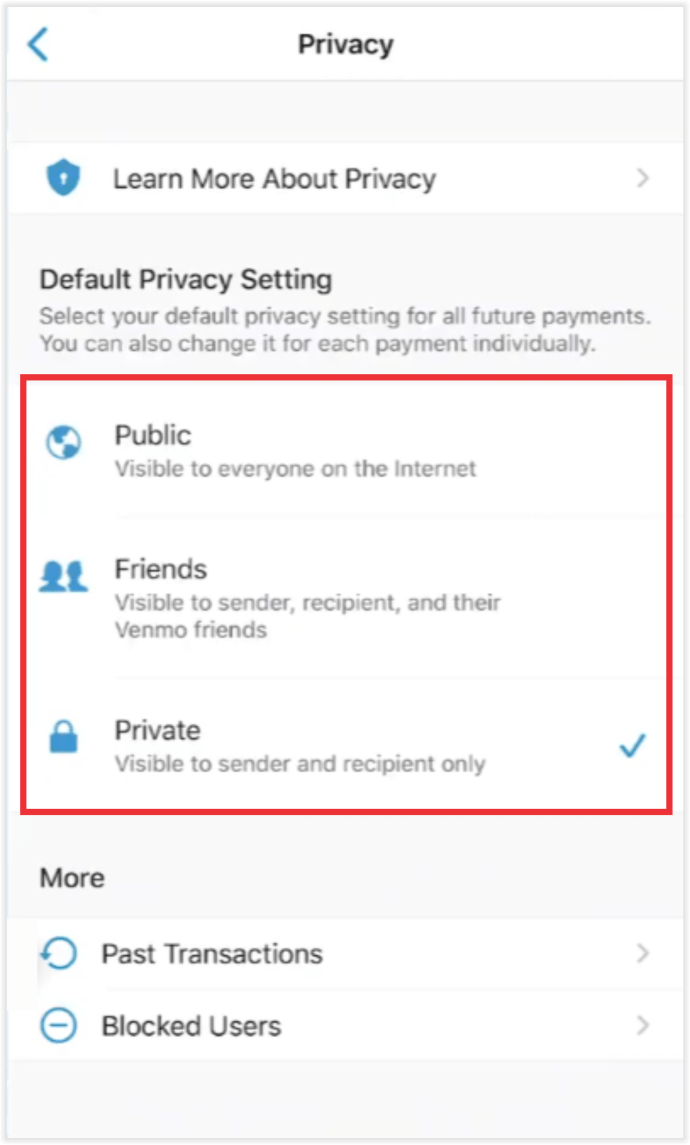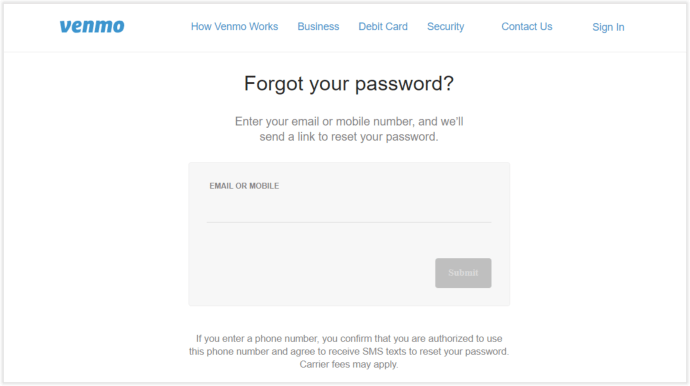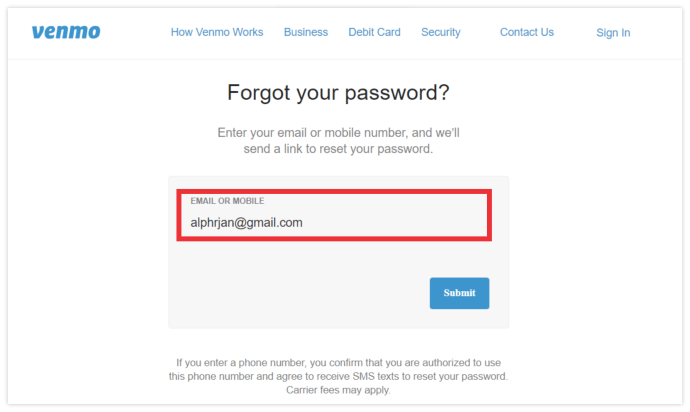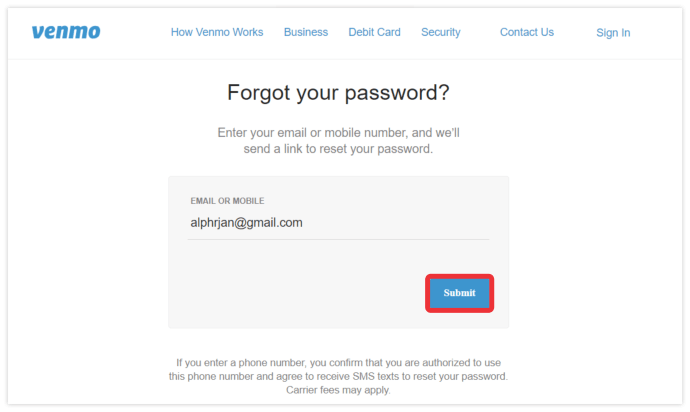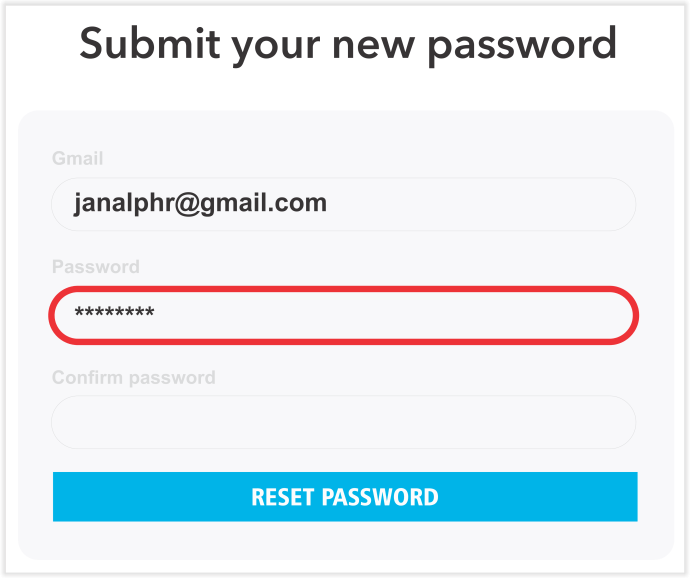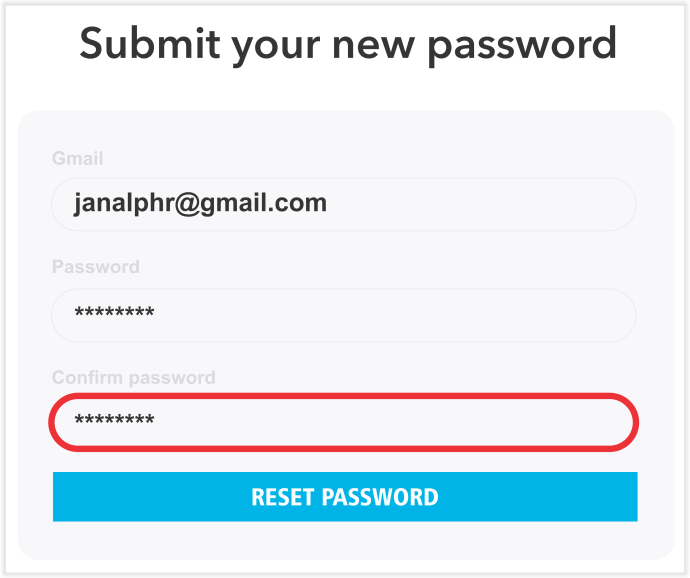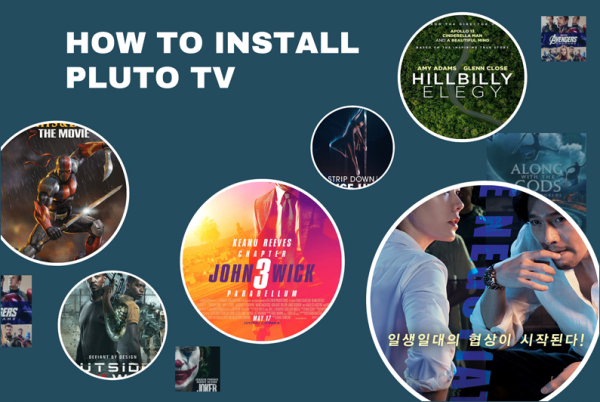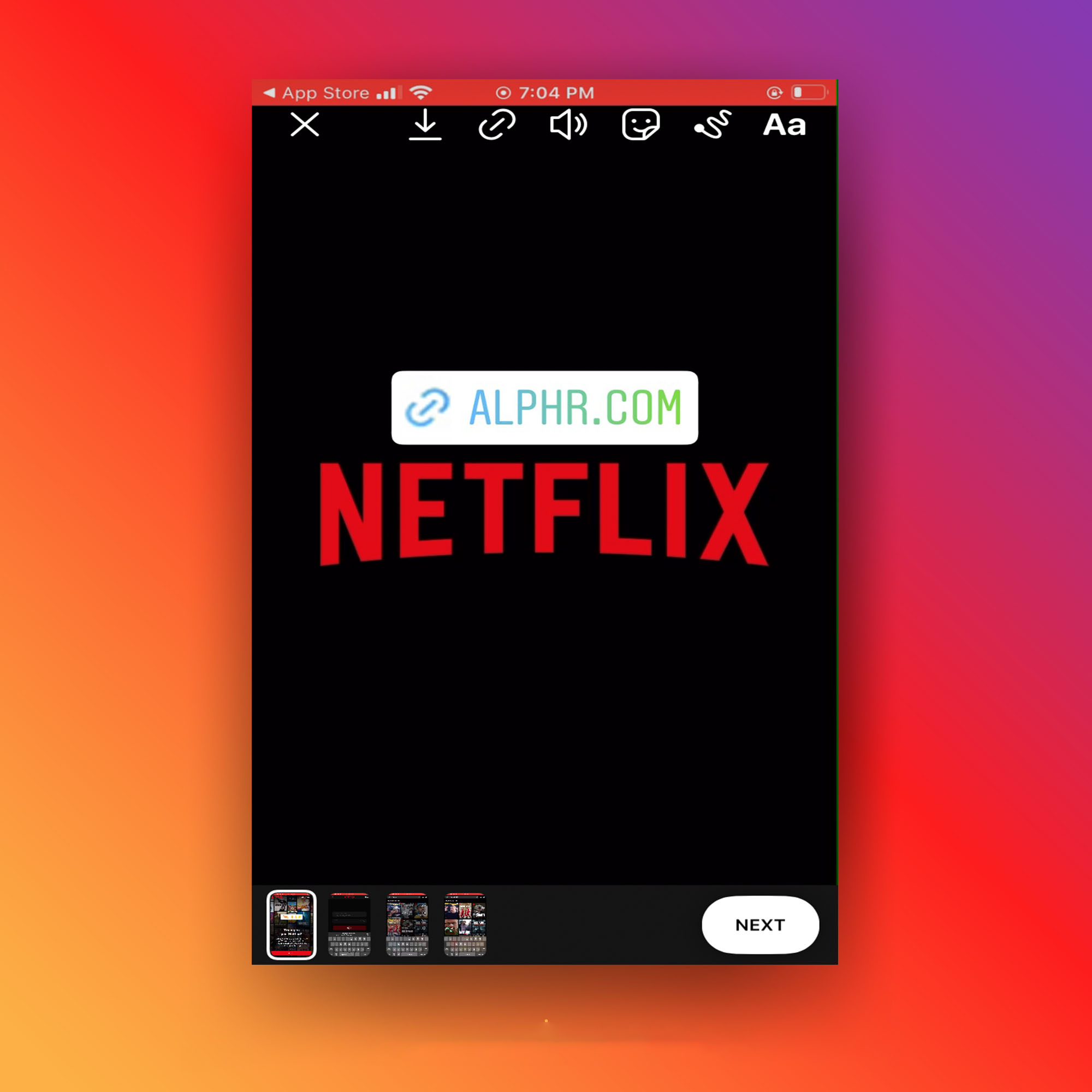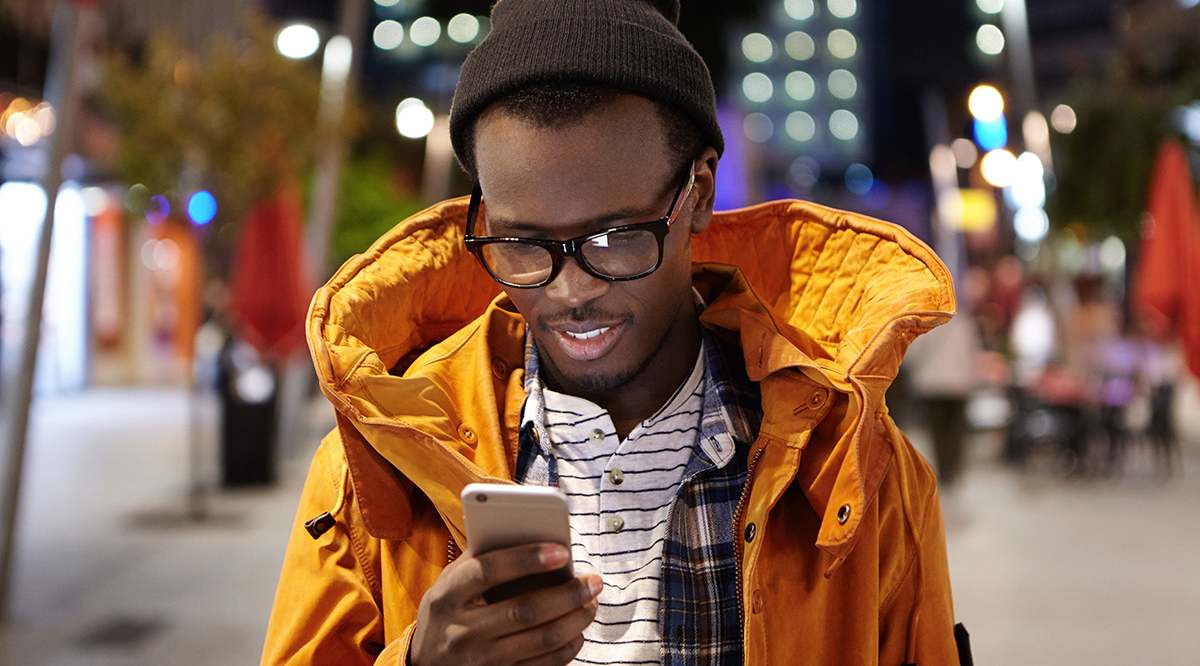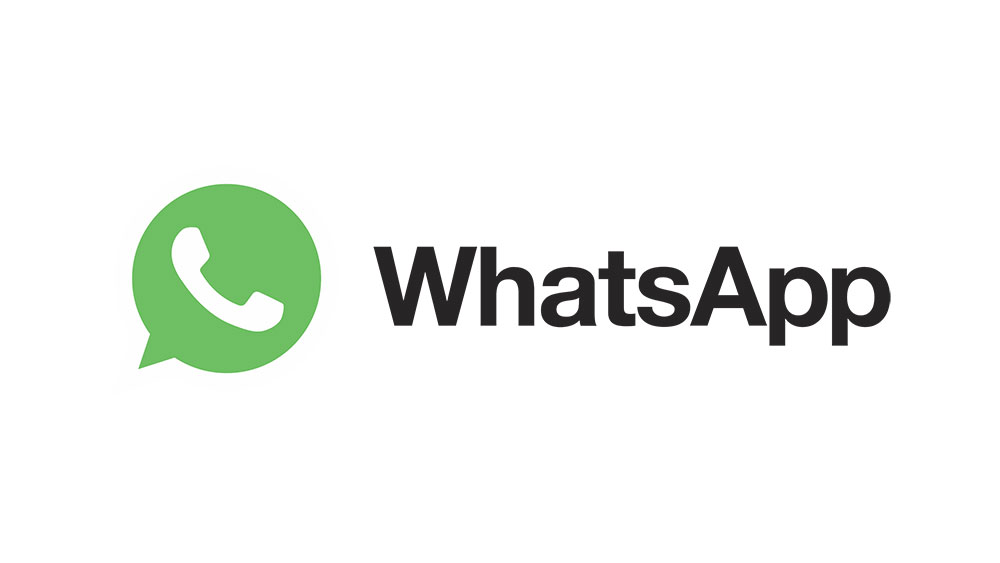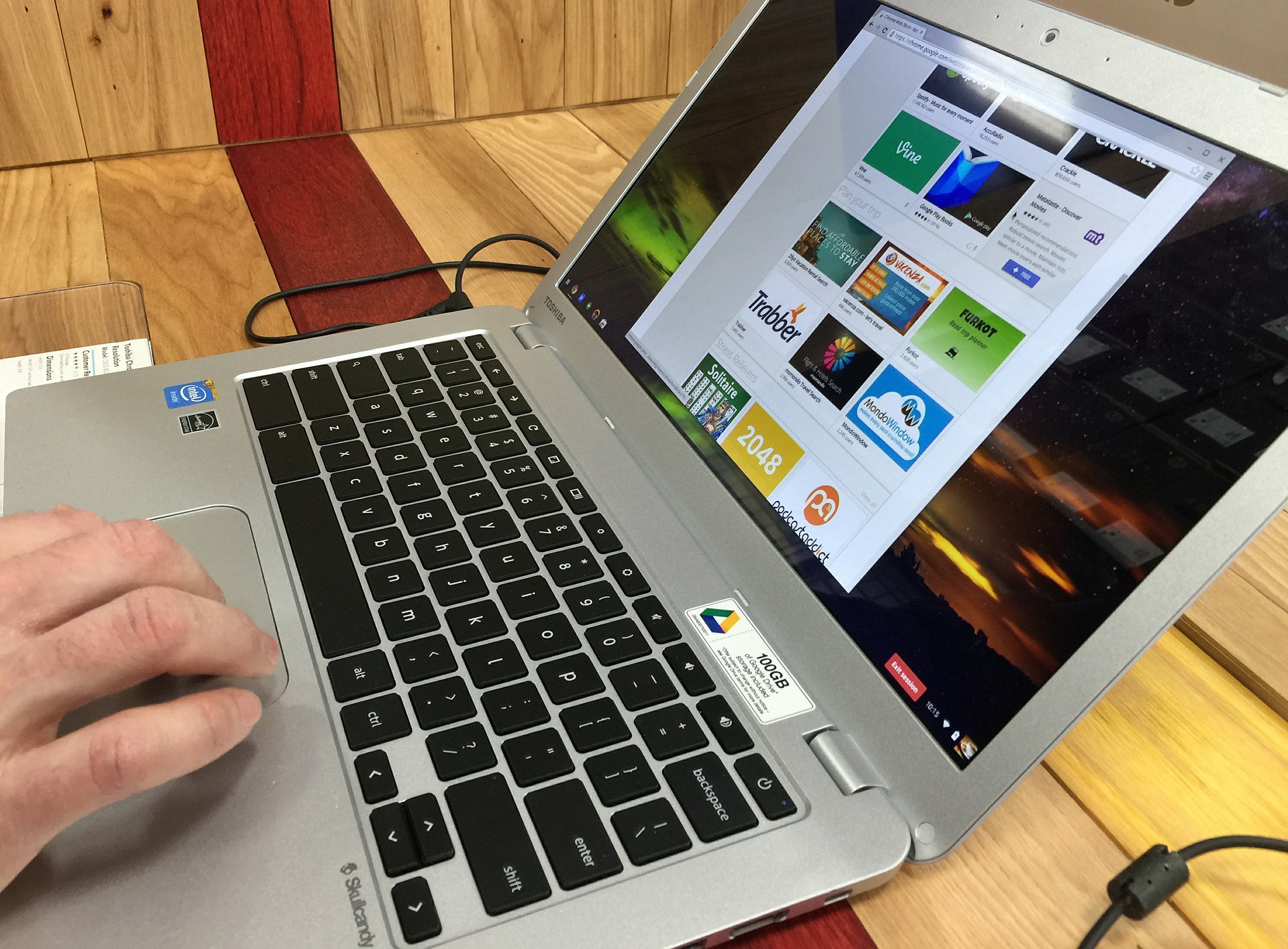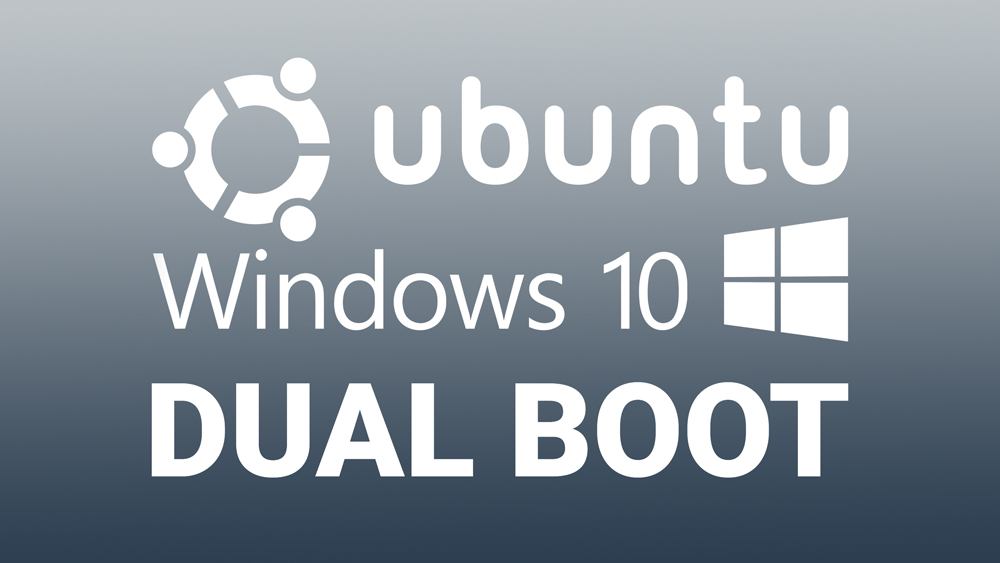Venmo è una combinazione di app di pagamento e social network perché puoi personalizzare ogni pagamento aggiungendo una nota o un messaggio a un amico. Ecco perché il tuo profilo su Venmo è così importante perché i tuoi amici possono vederlo ogni giorno se dividi spesso le bollette. Se sei stanco del tuo vecchio nome utente (o anche se lo hai dimenticato), ti mostreremo come cambiarlo.
Inoltre, spiegheremo anche come personalizzare il tuo account Venmo modificando la tua immagine del profilo e altri dettagli.
Come cambiare il tuo nome utente su Venmo
Se sei come la maggior parte delle persone, stai usando Venmo sul tuo smartphone. È il modo più veloce e conveniente per dividere le bollette e trasferire denaro. La buona notizia è che è anche molto facile modificare il tuo account e cambiare il tuo nome utente. Non avrai bisogno di più di qualche secondo per farlo, anche se potresti aver bisogno di un po' di tempo per pensare a un nome utente univoco che le persone ricorderanno.
Questa guida è per dispositivi Android o iOS, poiché l'app Venmo è simile su tutti gli smartphone. Se sai già quale sarà il tuo nuovo nome utente, possiamo iniziare:
- Apri l'app Venmo.
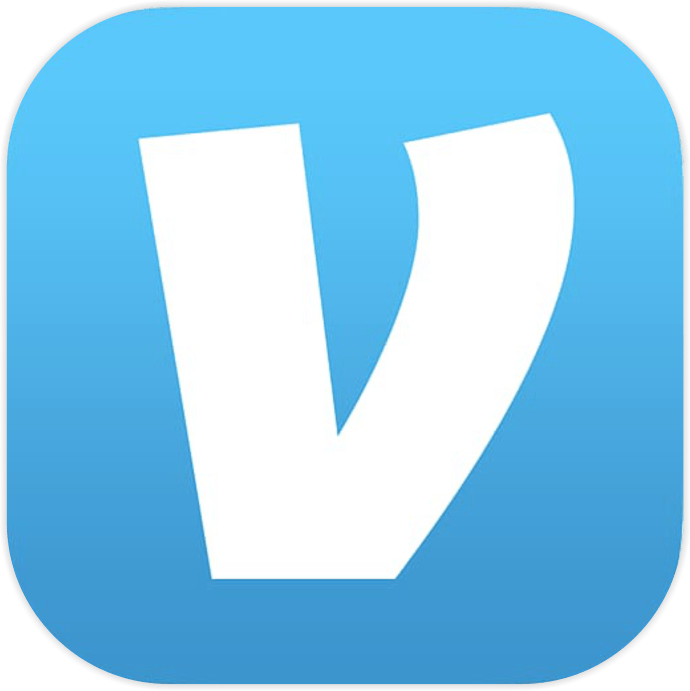
- Accedi con le tue credenziali.
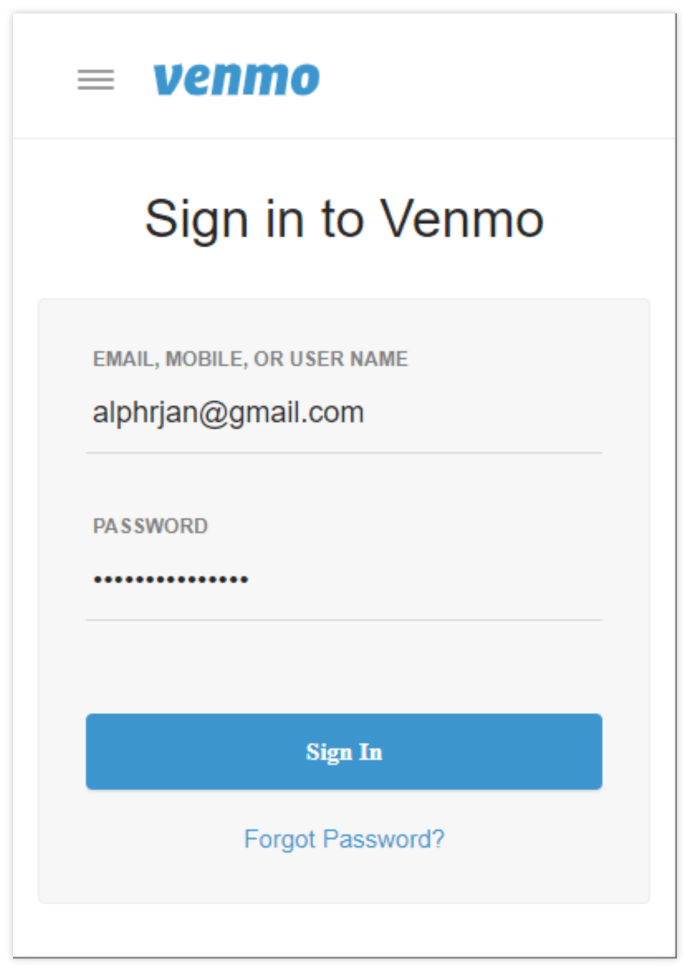
- Tocca le tre linee orizzontali nella parte superiore dell'app.

- Si aprirà il menu delle impostazioni. Tocca "Modifica profilo".
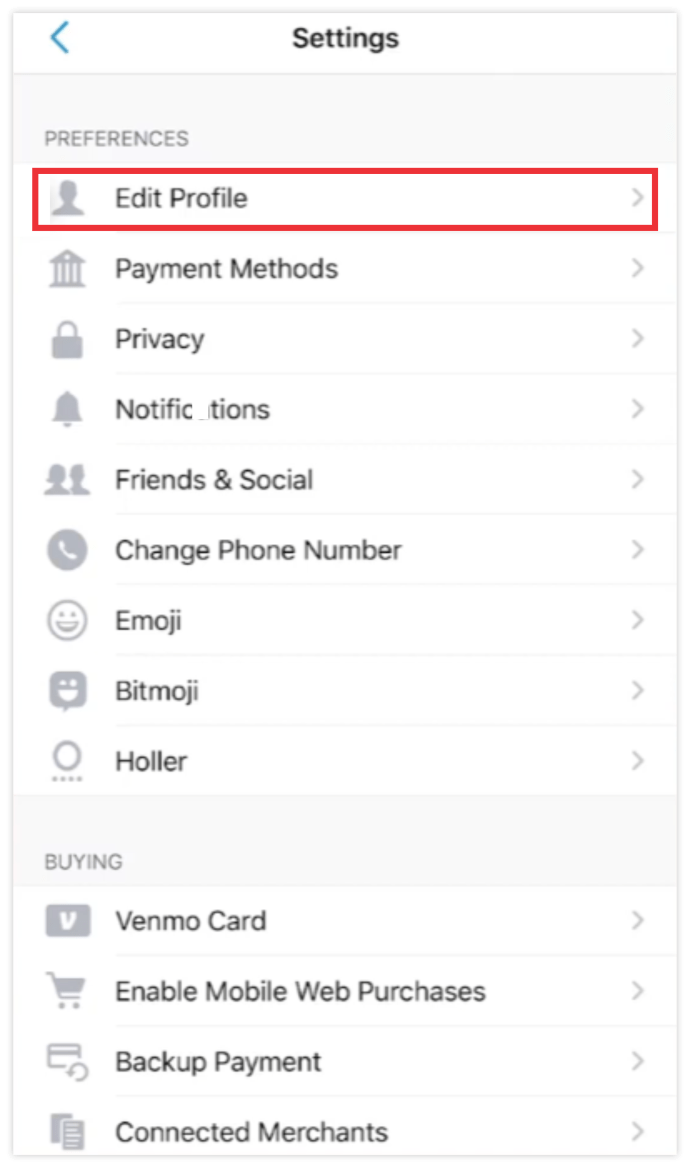
- Ora dovresti essere in grado di vedere il tuo nome utente corrente e alcuni altri dettagli personali.
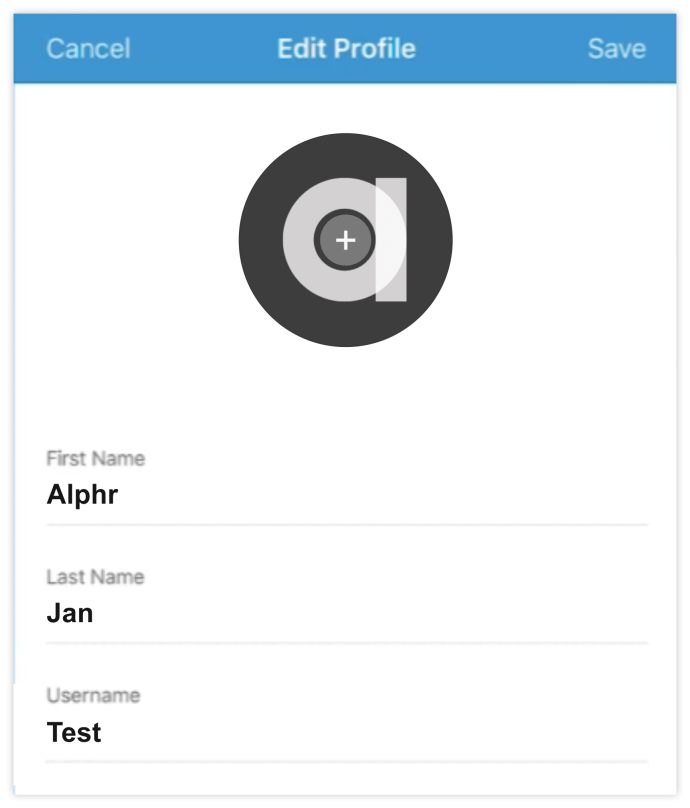
- Vai alla casella del nome utente e inserisci il tuo nuovo nome utente.
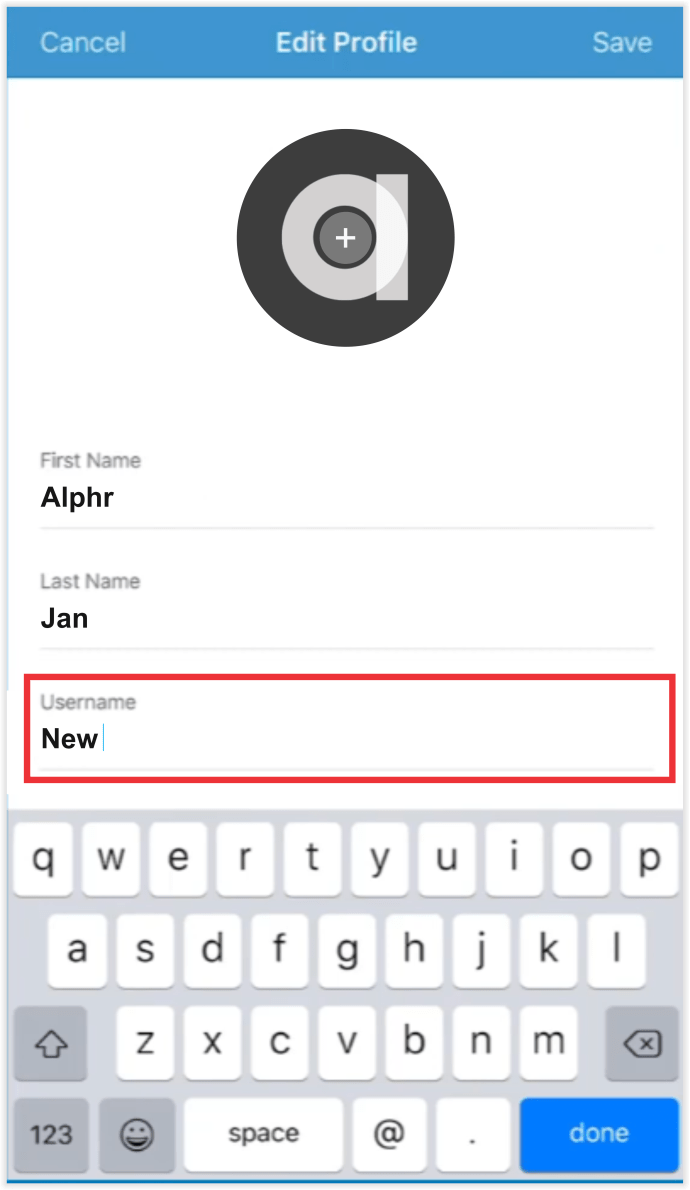
- Tocca "Salva".
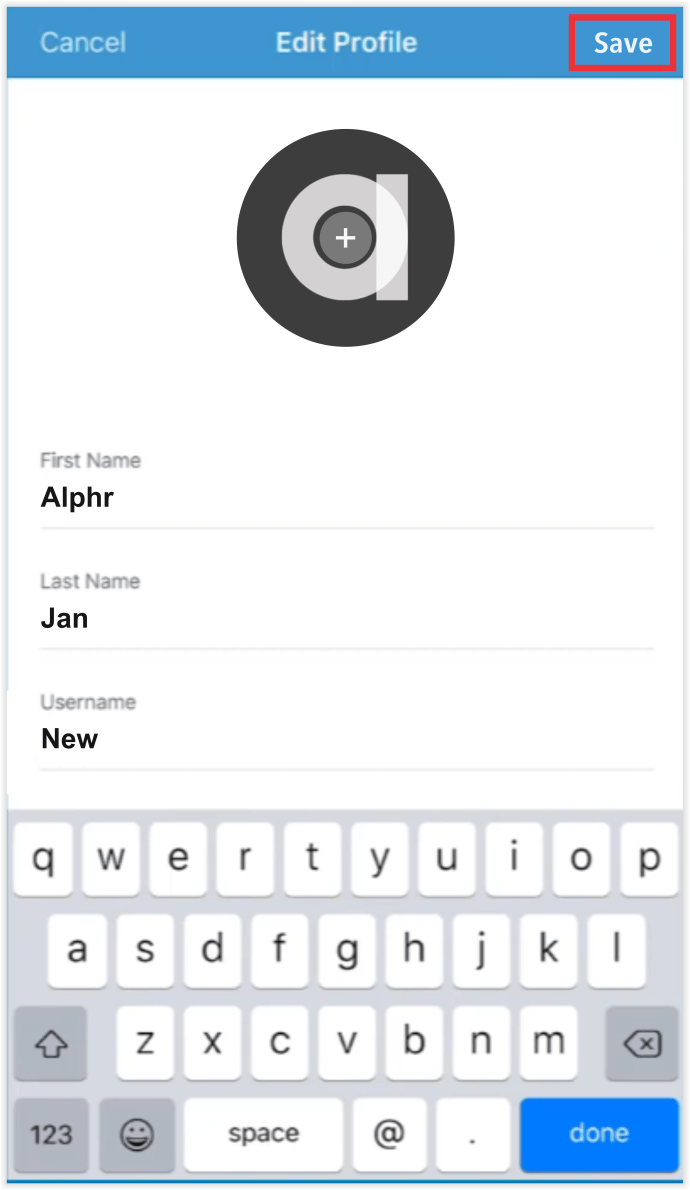
Ecco qua. Puoi cambiare il tuo nome utente ogni volta che ti annoi di quello attuale, ma non dovresti farlo troppo spesso perché i tuoi amici potrebbero non riconoscerlo.
Consiglio: Non dimenticare che il tuo nome utente deve avere tra cinque e 16 caratteri. Inoltre, non è possibile utilizzare caratteri speciali ad eccezione del trattino (–) e del carattere di sottolineatura (_). Se stai cercando di utilizzare altri caratteri speciali, potrebbe essere il motivo per cui l'app non accetta il tuo nuovo nome utente.
Puoi cambiare il tuo nome utente su Venmo dal tuo computer?
Sebbene la maggior parte delle persone utilizzi Venmo sui propri smartphone, ciò non significa che non sia possibile modificare il proprio profilo dal computer. In effetti, alcune persone preferiscono farlo su un desktop in quanto consente loro di vedere tutto più chiaramente ed evitare errori di digitazione. Ecco come cambiare il tuo nome utente dal tuo computer o laptop:
- Vai su www.venmo.com

- Accedi al tuo account.
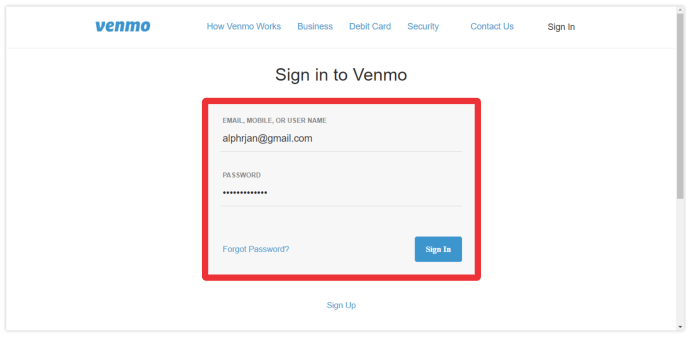
- Nell'angolo in alto a destra, vedrai il segno "Impostazioni". Cliccaci sopra.
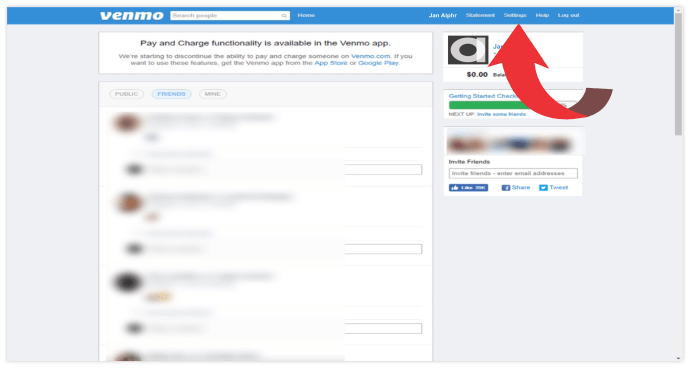
- Il primo campo che vedi è il tuo nome utente. Elimina il vecchio nome utente e inserisci quello nuovo.
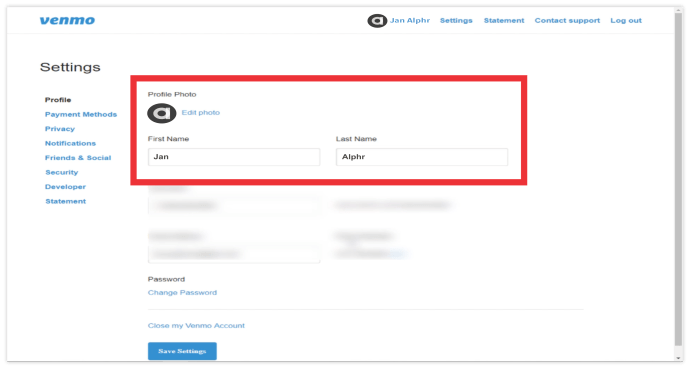
- Fare clic su "Salva modifiche".
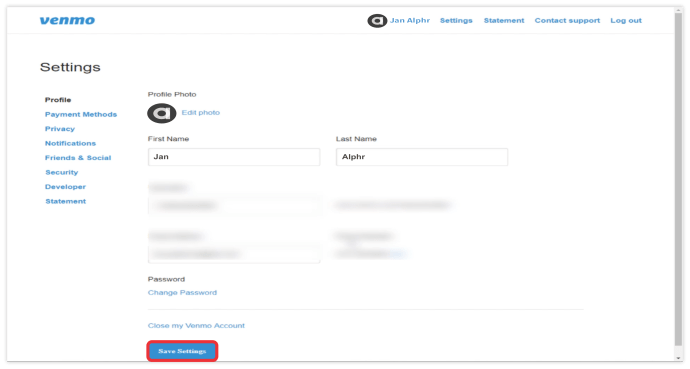
Questo è tutto. Ricorda che tutto ciò che fai dalla versione desktop si sincronizzerà automaticamente con la tua app Venmo e viceversa.
Puoi usare due nomi utente Venmo?
Non puoi utilizzare due nomi utente per lo stesso account Venmo, ma puoi collegare due conti bancari al tuo profilo Venmo. Questa è un'opzione eccellente per coloro che hanno più di un conto bancario. Ad esempio, se hai un conto bancario personale e un conto che condividi con il tuo partner, puoi collegare entrambi gli account al tuo profilo Venmo e usarli con lo stesso nome utente.
Ecco come aggiungere un nuovo conto bancario al tuo profilo Venmo:
- Apri l'app Venmo.
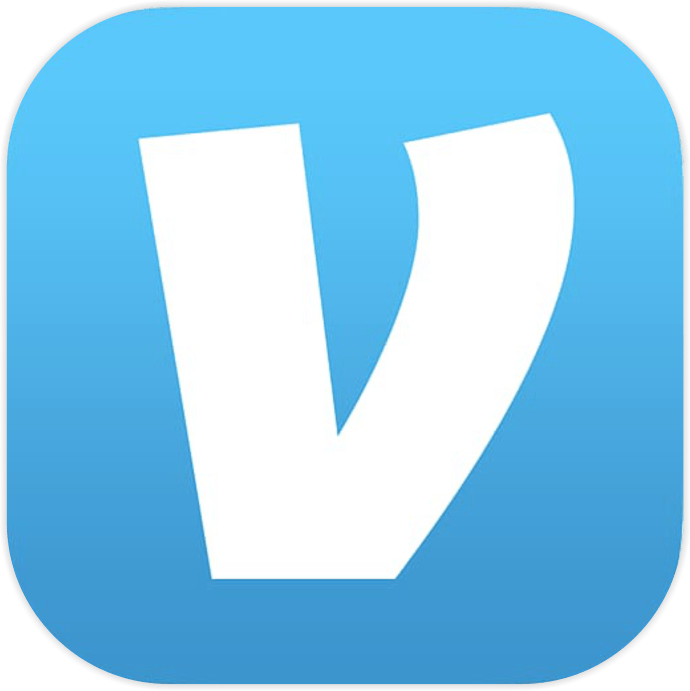
- Tocca le tre linee orizzontali nella parte superiore dell'app.

- Apri "Impostazioni".
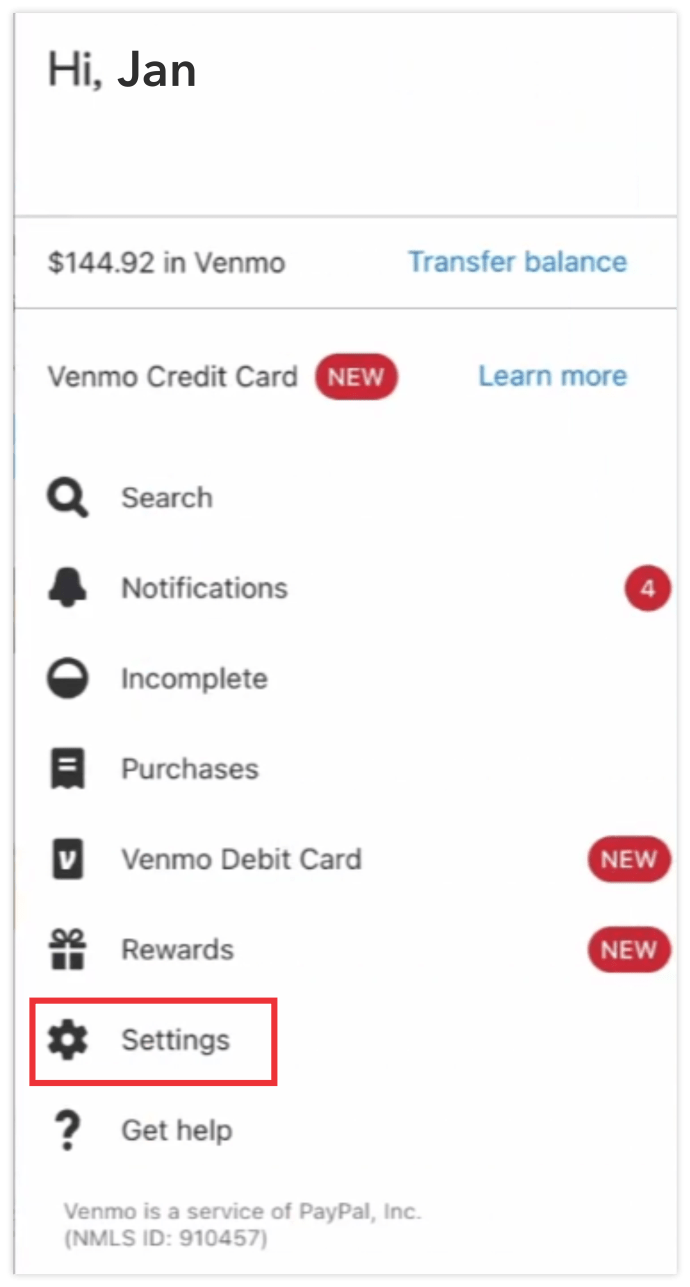
- Seleziona "Metodi di pagamento".
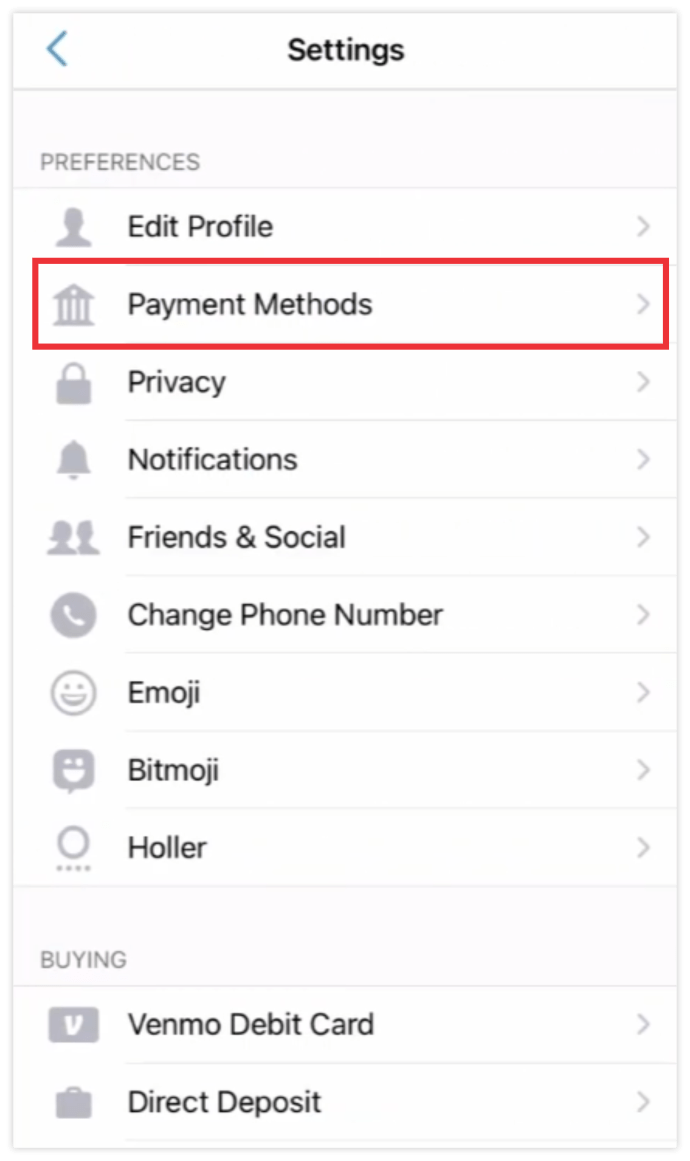
- Seleziona "Aggiungi una banca o una carta".
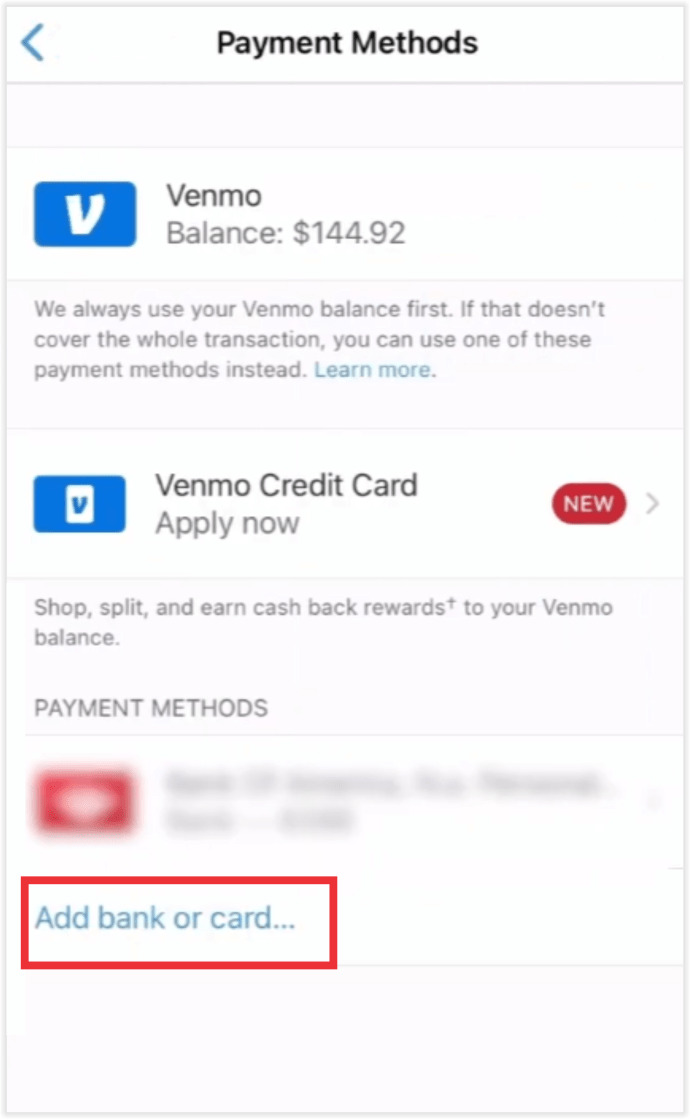
- Inserisci i dettagli del tuo conto bancario. Quindi, scegli uno dei metodi di verifica. Riceverai quindi istruzioni su come confermare il tuo account.
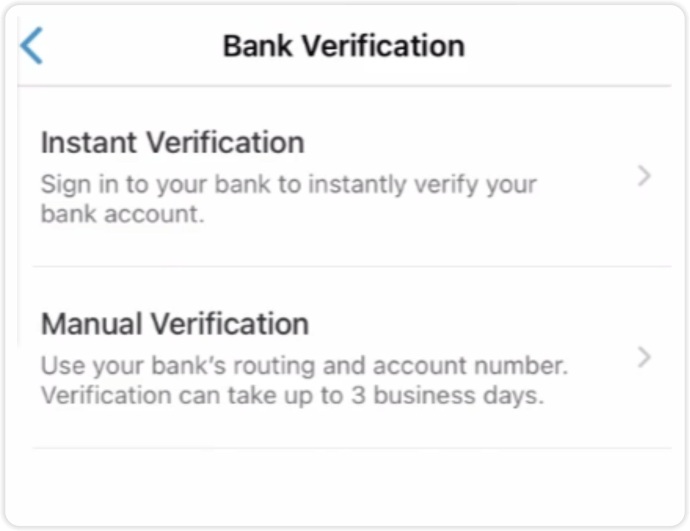
Se hai più conti bancari, tieni presente che, per ora, puoi collegare solo due conti allo stesso profilo Venmo. Pertanto, potrebbe essere necessario prendere alcune decisioni su quali account sono più importanti per te. Tuttavia, anche se cambi idea, non preoccuparti. Puoi semplicemente rimuovere un account e aggiungerne un altro.
Come posso ripristinare il mio account Venmo?
Puoi ripristinare il tuo account Venmo modificando le impostazioni. Quando apri le impostazioni dell'account, vedrai che puoi modificare quasi tutto: nome, numero di telefono, e-mail collegata, banche e carte collegate, nonché social network. Puoi anche ripristinare le impostazioni relative a Touch ID, privacy e condivisione. Ecco come:
- Apri l'app Venmo.
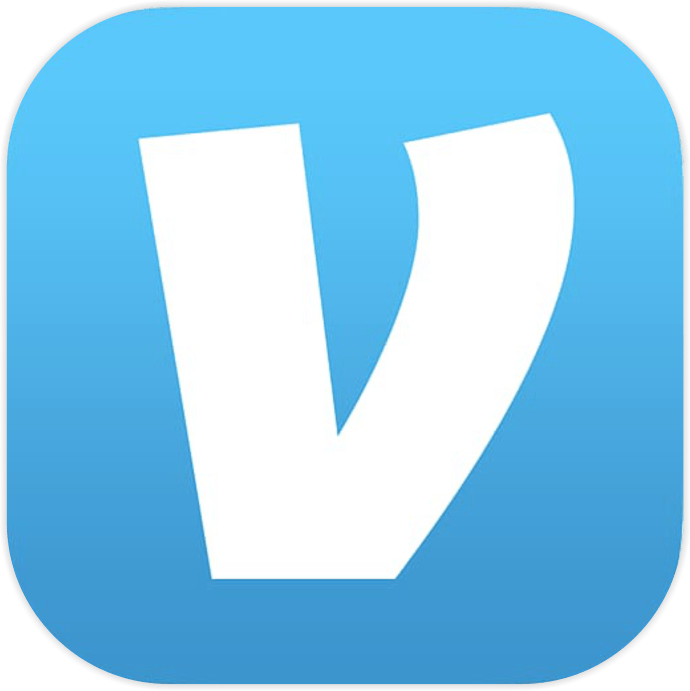
- Tocca le tre linee orizzontali nella parte superiore dell'app.

- Apri "Impostazioni". Vedrai tutte le funzionalità menzionate sopra.
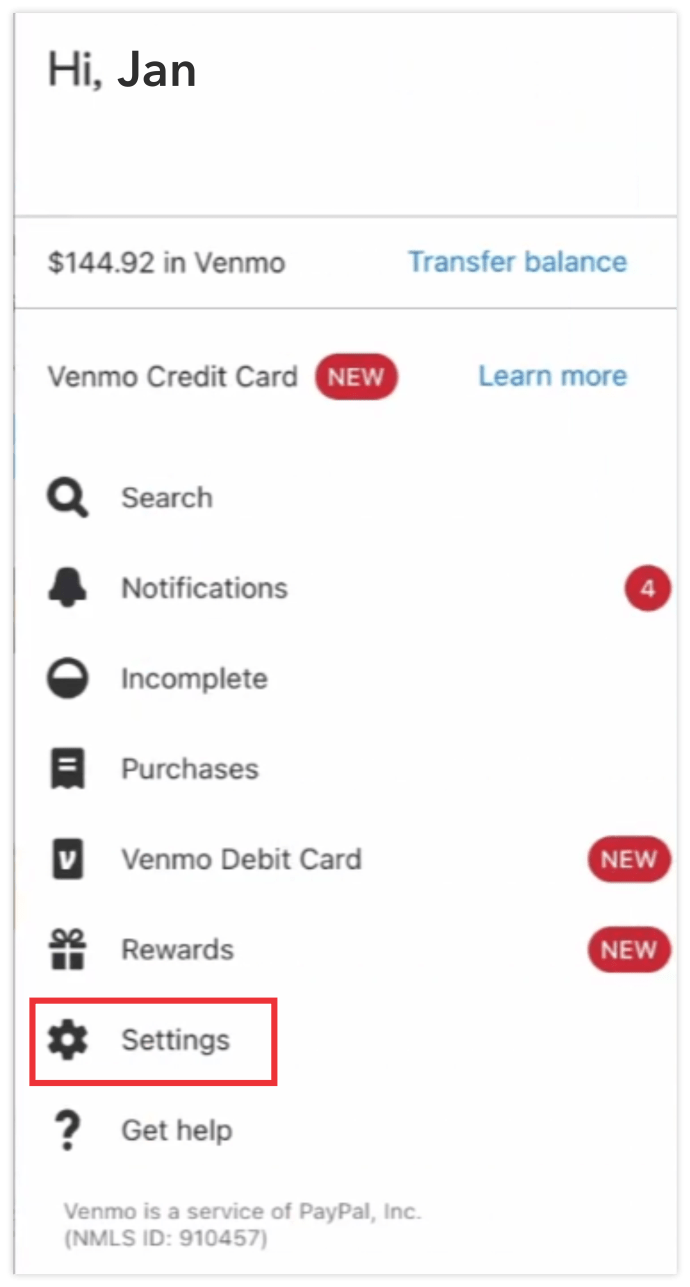
- Tocca quello che vuoi modificare.
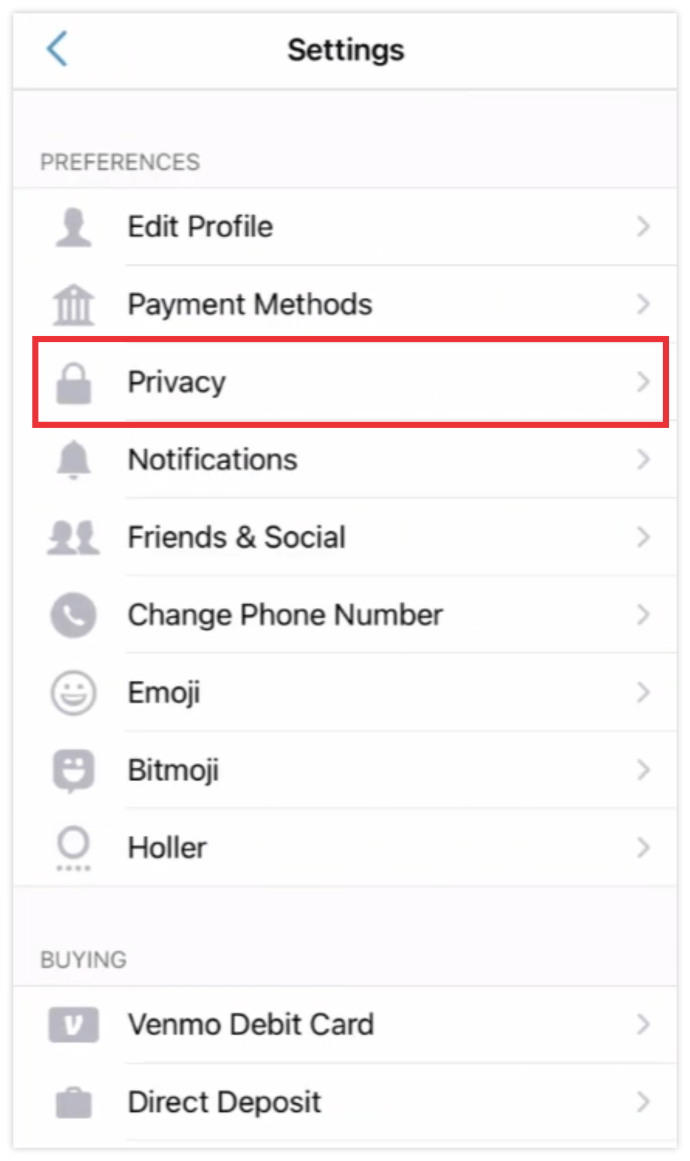
- Seleziona "Ripristina" o inserisci semplicemente nuovi dettagli. Quindi, tocca "Salva".
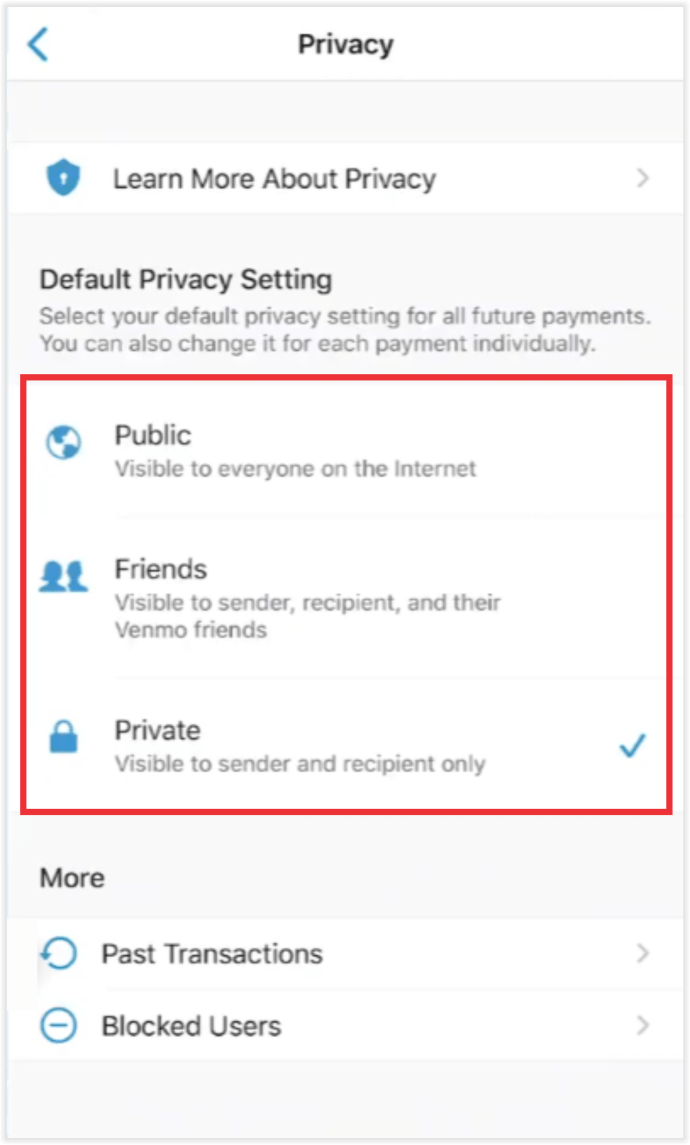
- Ripeti questo processo per ogni funzione che desideri ripristinare.
Ecco qua. L'unica cosa che devi ricordare per reimpostare il tuo account Venmo è la tua password. Nel caso in cui hai dimenticato la password, c'è anche un modo per reimpostarla. Ecco cosa devi fare:
- Apri questo collegamento.
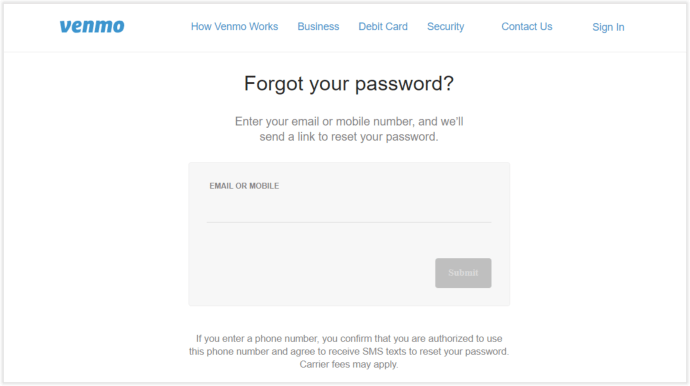
- Inserisci il tuo indirizzo email o il tuo cellulare.
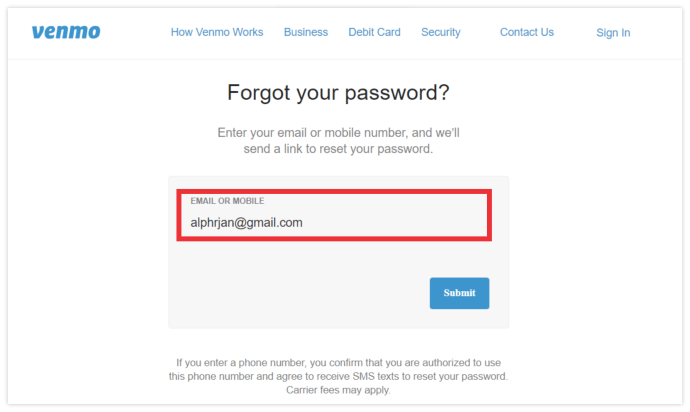
- Fare clic su "Invia". Riceverai ora un'e-mail con un link per reimpostare la password.
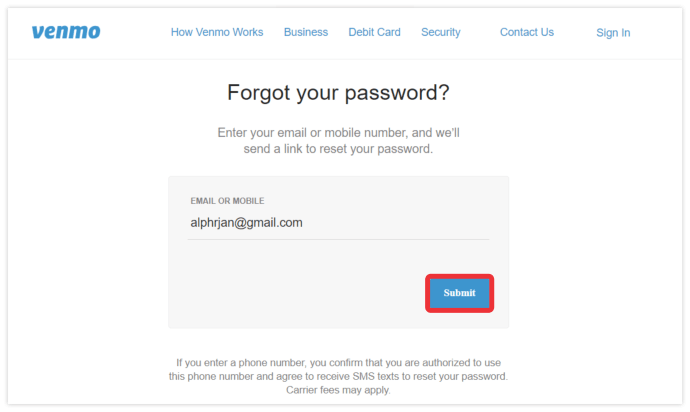
- Apri il link e inserisci la tua nuova password.
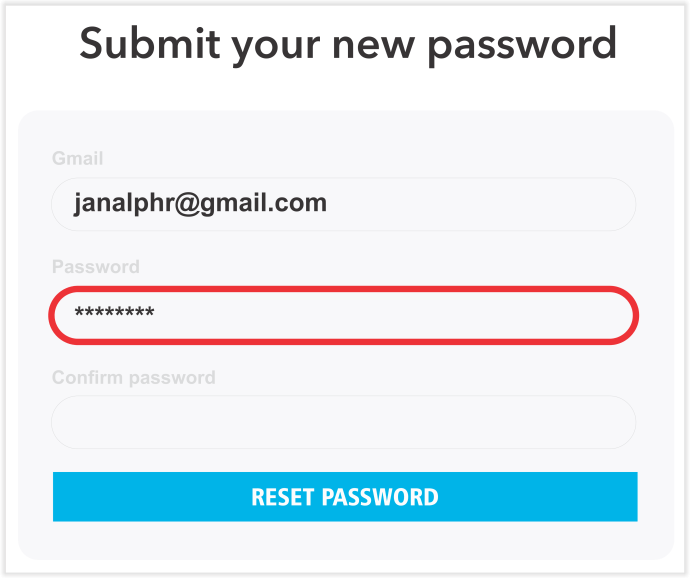
- Digitalo ancora una volta per confermare.
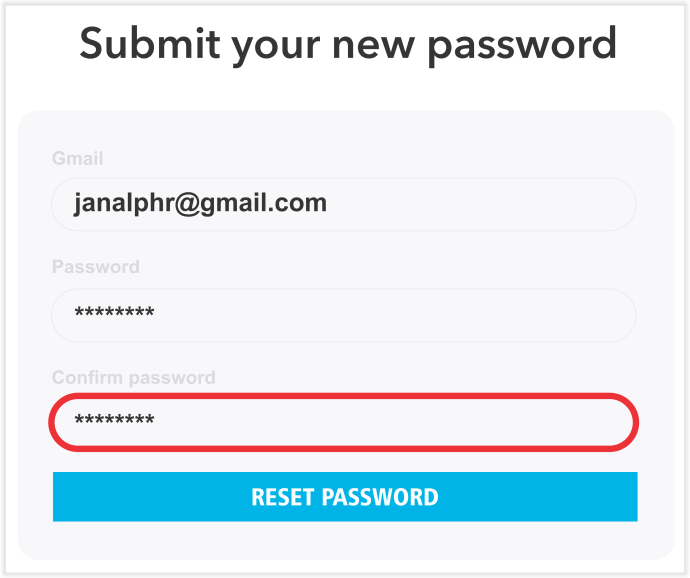
Tieni presente che la tua password deve contenere da sei a 32 caratteri.
Come cambiare la tua data di nascita su Venmo
Sebbene tu possa personalizzare quasi tutto nel tuo account Venmo, non puoi cambiare la tua data di nascita. Quando verifichi il tuo account Venmo per la prima volta, ti verrà chiesto di inviare la tua data di nascita, nonché una copia di un documento di identità. Assicurati di inserire le informazioni corrette, poiché non potrai modificarle in seguito.
I termini di servizio di Venmo richiedono che gli utenti abbiano almeno 18 anni per creare un profilo Venmo. Questo è il motivo per cui potresti dover inviare documenti vitali. Venmo non consente di modificare la data di nascita per motivi di sicurezza. Tuttavia, se hai inserito una data sbagliata, puoi contattare l'assistenza clienti di Venmo che può aiutarti a correggerla.
Domande frequenti aggiuntive
Come cambiare il tuo numero su Venmo
Solo perché hai un nuovo numero di telefono, non significa che devi creare un nuovo account Venmo. C'è un modo semplice per cambiare il tuo numero su Venmo. Tuttavia, se non hai più accesso al tuo vecchio numero, assicurati di avere ancora accesso alla tua email, poiché potresti ricevere un messaggio che ti chiede di confermare la tua identità.
• Tocca le tre linee orizzontali nella parte superiore dell'app.

• Apri "Impostazioni".
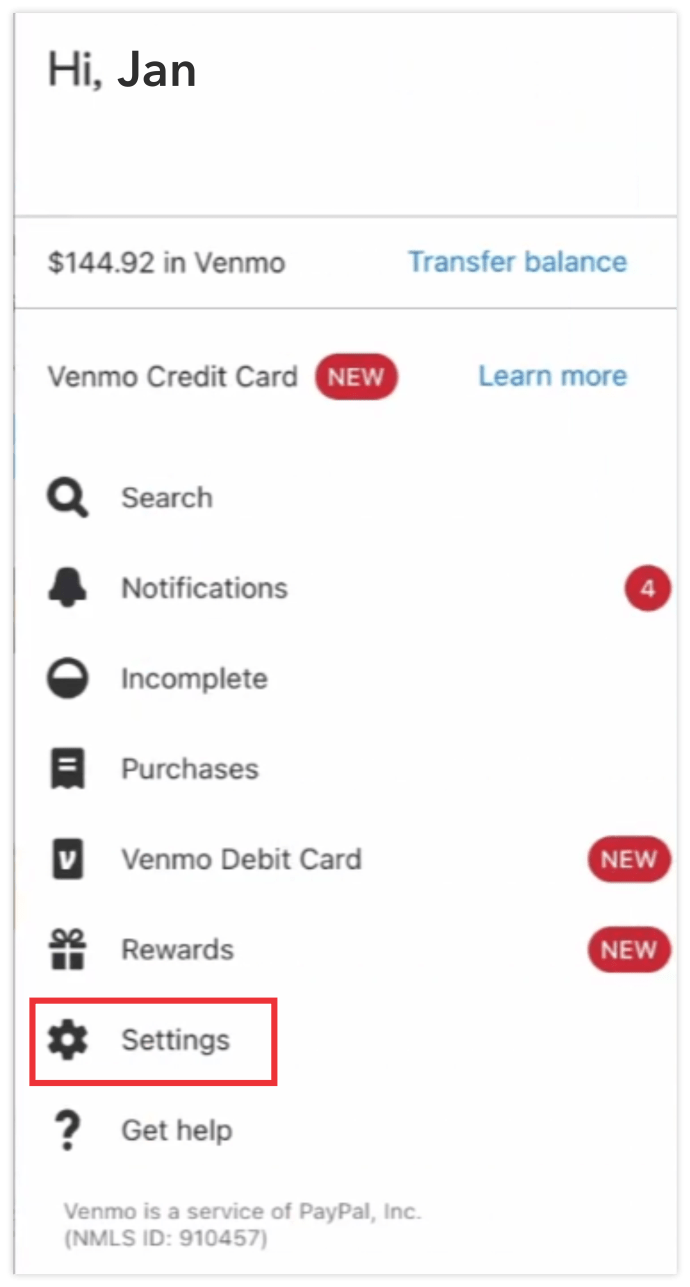
• Scorri fino a visualizzare il "Numero di telefono".

• Eliminare il vecchio numero. Quindi, inserisci il tuo nuovo numero.
Ora puoi aspettarti di ricevere un'e-mail con un codice di conferma o un link su cui fare clic per verificare il nuovo numero.
Come cambiare la tua email su Venmo
Puoi anche cambiare il tuo indirizzo email su Venmo, ma devi accedere al numero di telefono che hai usato al momento della registrazione. Pertanto, potrebbe non essere una buona idea cambiare il numero di telefono e l'e-mail contemporaneamente. Ecco come modificare la tua email:
• Tocca le tre linee orizzontali nella parte superiore dell'app.

• Apri "Impostazioni".
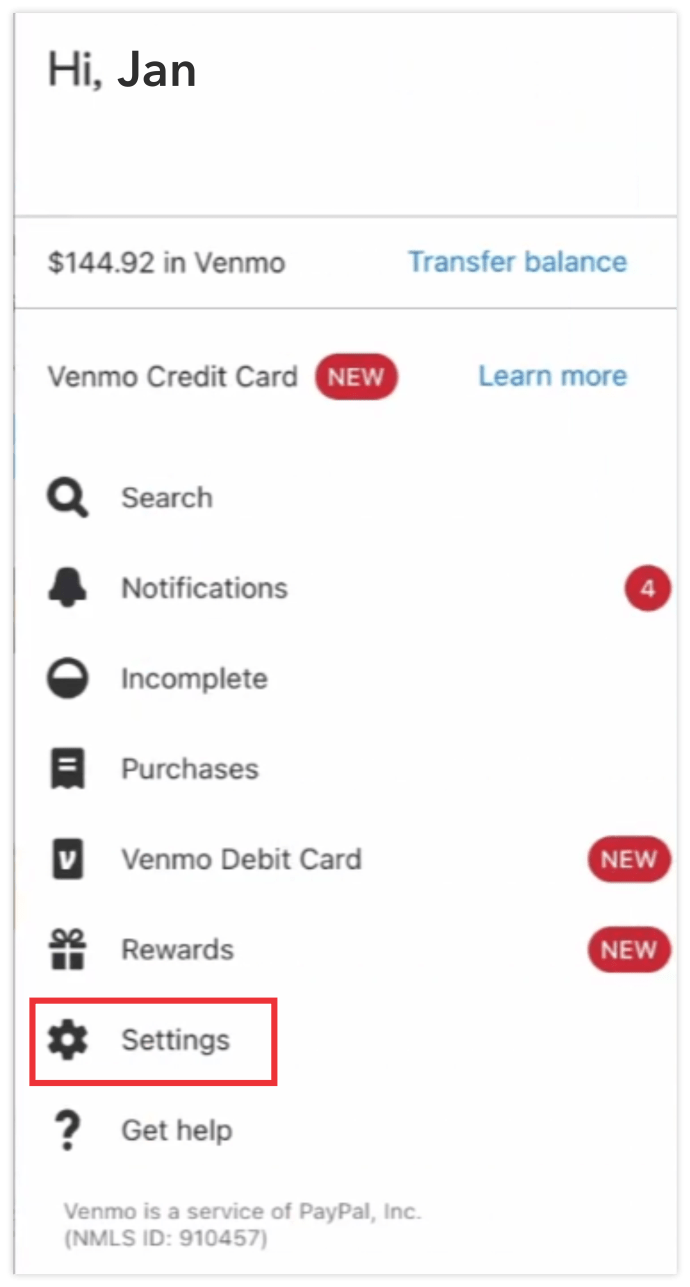
• Scorri fino a visualizzare "E-mail". Quindi, elimina la tua vecchia email e inseriscine una nuova.
Tieni il tuo smartphone vicino a te mentre lo fai, poiché probabilmente riceverai un messaggio di testo con un codice di verifica. Devi inserire il codice per confermare che sei davvero tu. Se non l'hai ricevuto, fai clic su "Reinvia codice" e dovresti riceverlo.
Come cambiare la tua immagine su Venmo
Venmo è più divertente quando puoi vedere una foto della persona che ti invia denaro. Ecco come aggiornare la tua immagine del profilo:
• Aprire l'app Venmo.
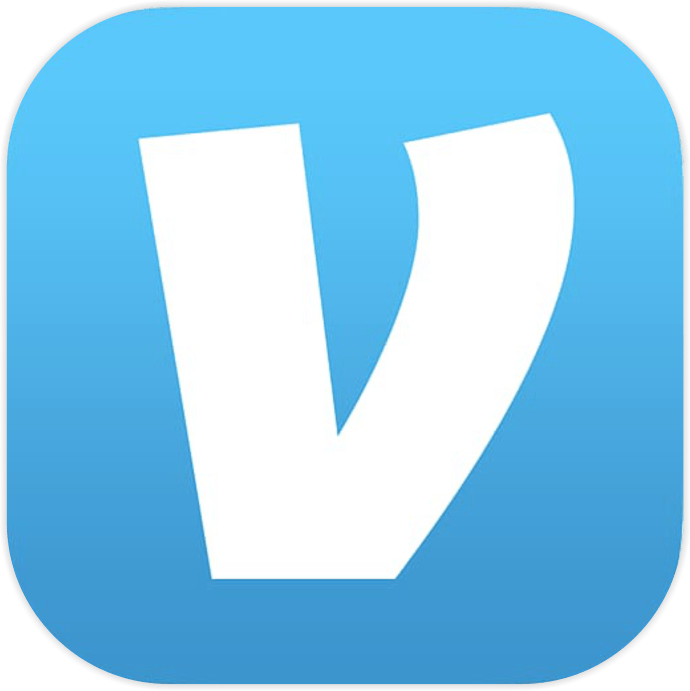
• Aprire il "Menu".

• Tocca il tuo nome per aprire il tuo profilo.

• Toccare l'icona più.

• Tocca la tua immagine del profilo per cambiarla. Puoi aggiungere una foto dalla tua Galleria oppure puoi scattare una nuova foto.

Come cambiare la tua banca su Venmo
Ecco come cambiare banca o aggiungere un nuovo conto bancario prima di acquistare qualcosa:
• Aprire l'app Venmo.
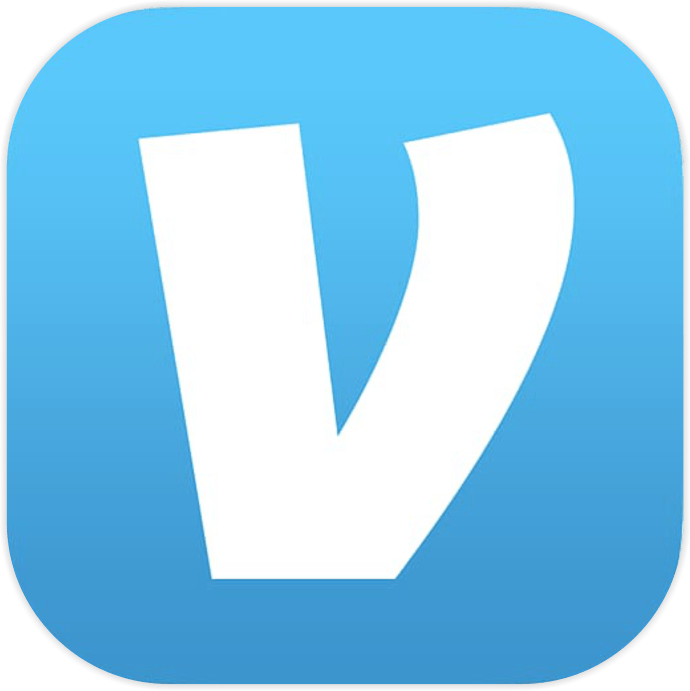
• Tocca le tre linee orizzontali nella parte superiore dell'app.

• Apri "Impostazioni".
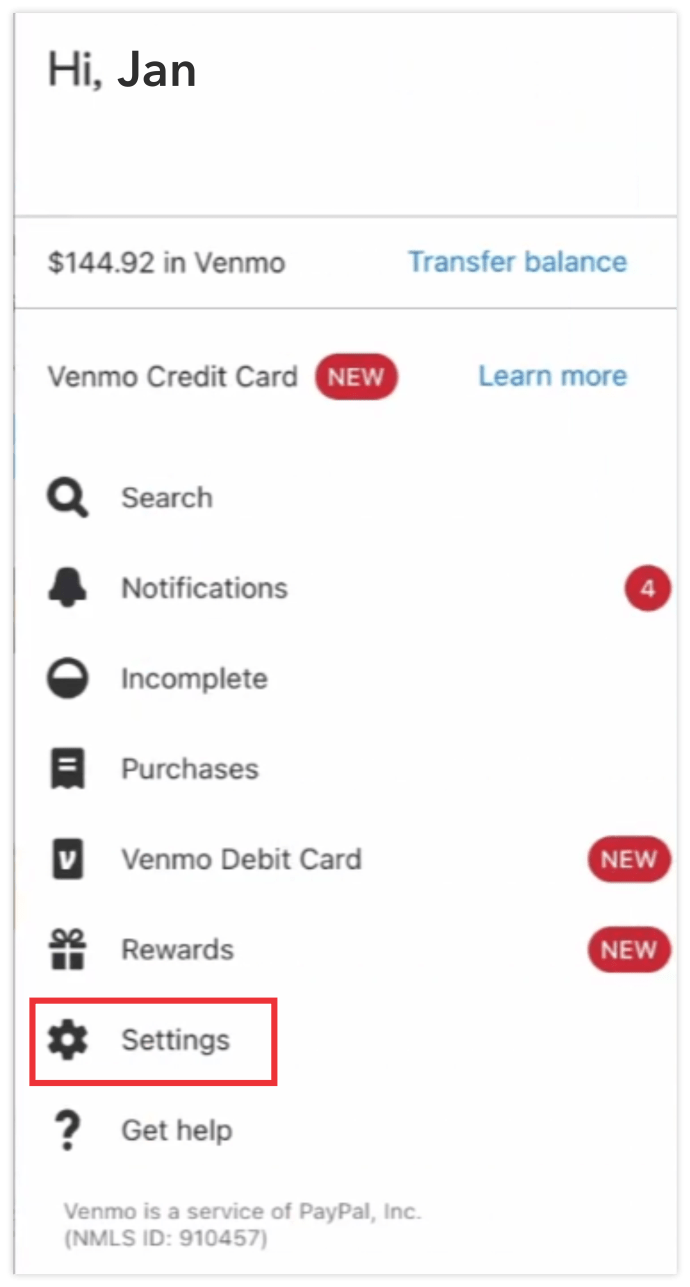
• Seleziona "Metodi di pagamento".
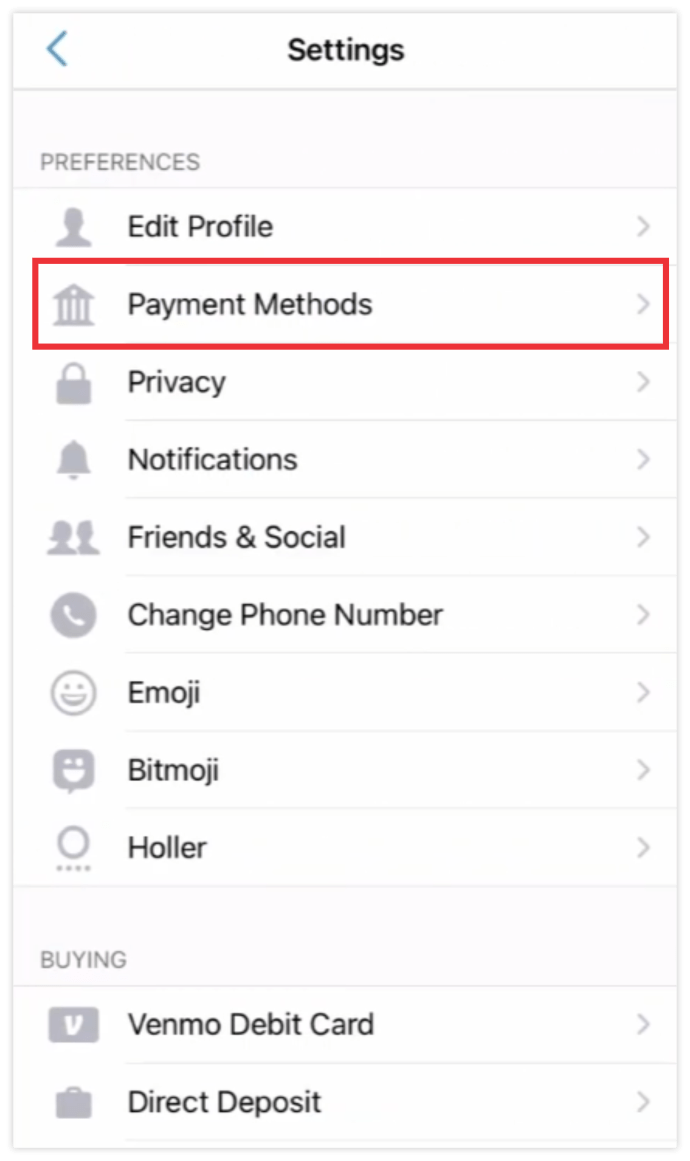
• Seleziona "Aggiungi una banca o una carta".
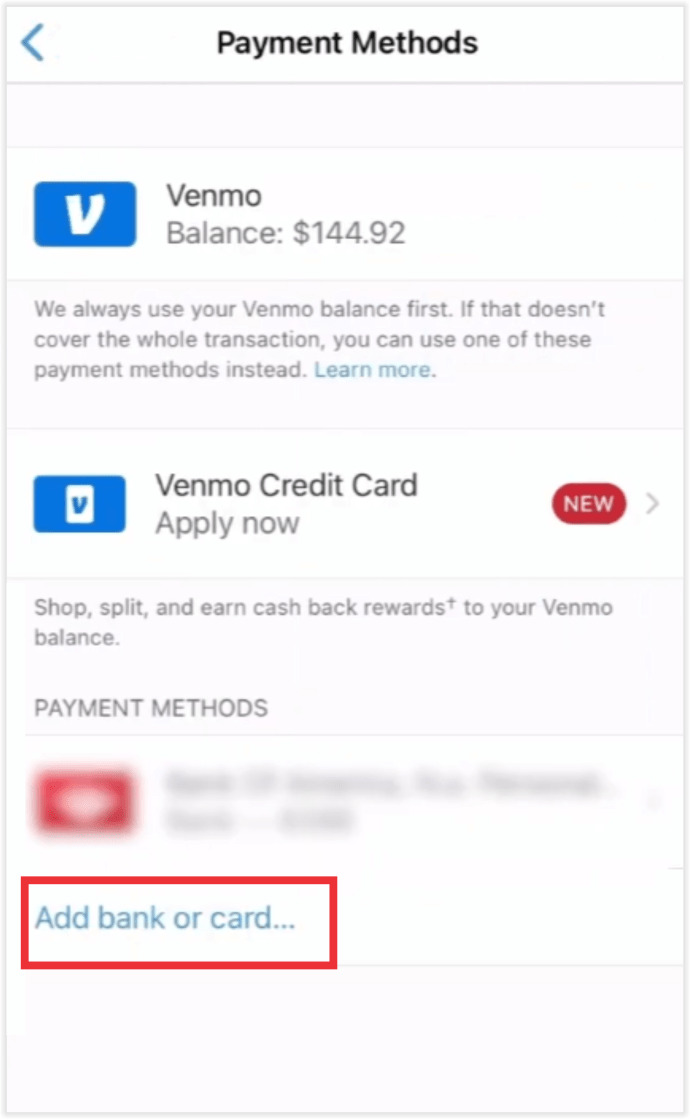
• Aggiungi il tuo nuovo conto bancario. Quindi, scegli come desideri verificare l'account e segui le istruzioni.
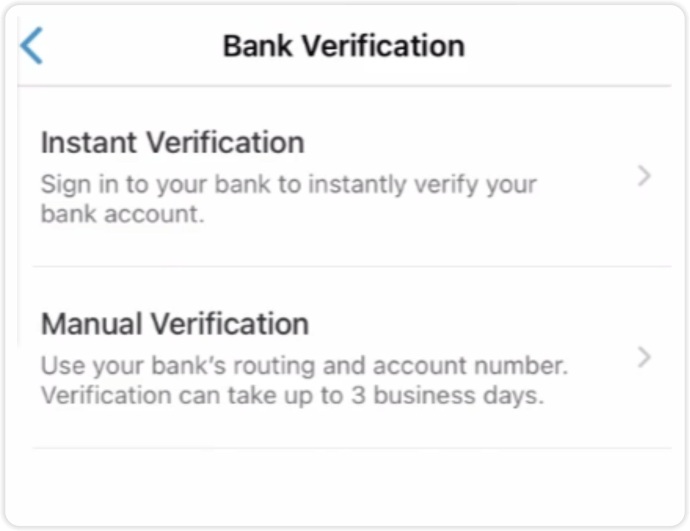
Puoi aggiungere un altro conto bancario e iniziare a usarlo senza dover eliminare il primo conto. Tuttavia, se non utilizzi più un account, può essere una buona idea eliminarlo.
Inoltre, puoi anche modificare il metodo di pagamento anche se stai acquistando qualcosa. Supponi di aver collegato due o più conti bancari al tuo profilo Venmo. Tutto quello che devi fare è toccare l'icona della carta nella parte inferiore dello schermo e quindi scegliere il conto bancario che desideri utilizzare prima di inviarlo al venditore.
Come cambiare la tua password su Venmo
Ci sono due modi per cambiare la tua password su Venmo. Innanzitutto, puoi aprire il tuo profilo, quindi aprire le impostazioni e toccare "Password". Tutto quello che devi fare è inserire la tua vecchia password e poi digitarne una nuova. Tuttavia, se hai dimenticato la password, puoi cambiarla qui. Devi solo inserire la tua email o numero di telefono e seguire le istruzioni per reimpostare la password.
Paga e divertiti
Ora sai come cambiare il tuo nome utente su Venmo e sorprendere i tuoi amici quando ricevono un pagamento da te. Inoltre, puoi personalizzare il tuo profilo e modificare tutte le informazioni. L'unica cosa che non ti suggeriamo è di cambiare i tuoi dati bancari troppo spesso. L'app potrebbe contrassegnarla come attività sospetta e bloccare il tuo account per alcuni giorni per motivi di sicurezza.
Qual è la tua opinione sull'essere creativi con un nome utente Venmo? Ti piace tenerlo sul serio o hai un nome utente divertente che fa ridere i tuoi amici?